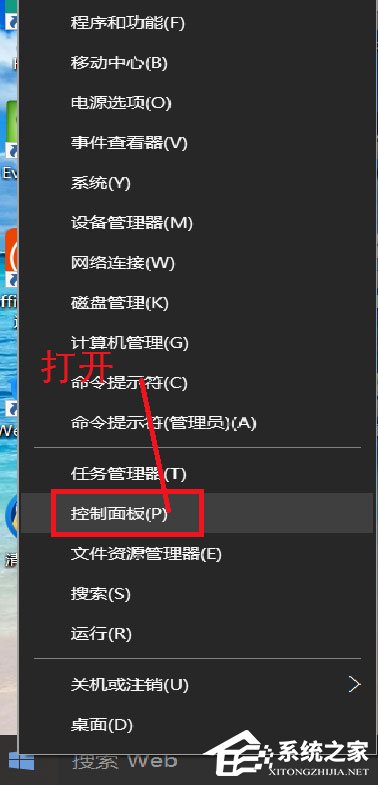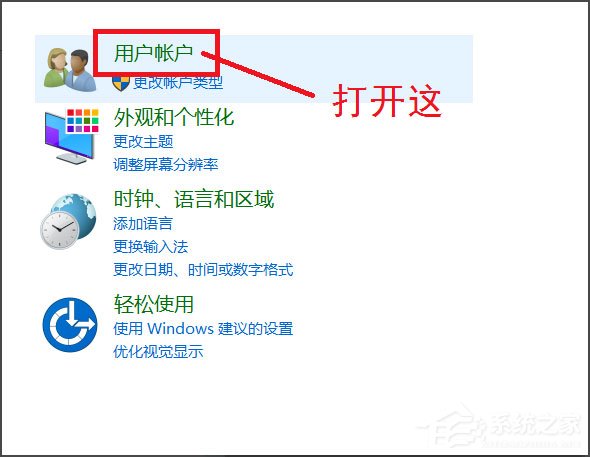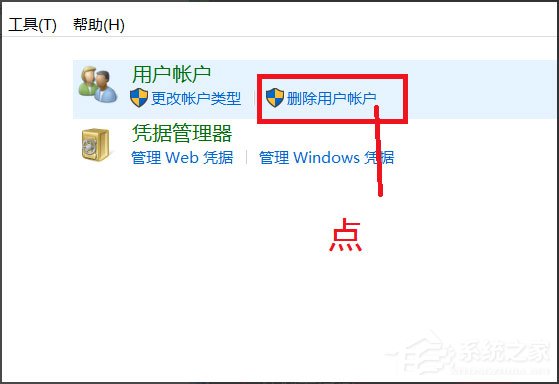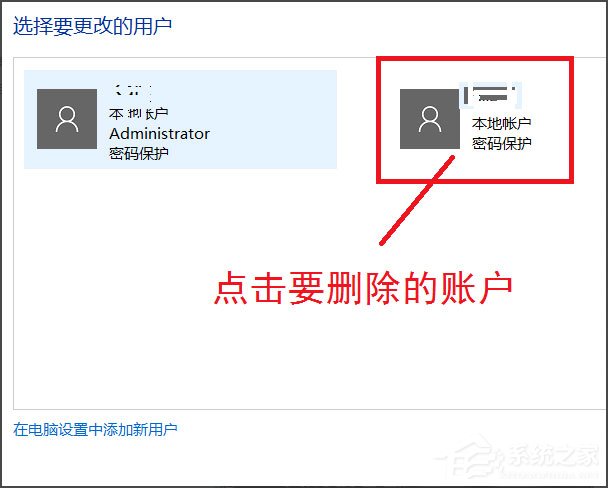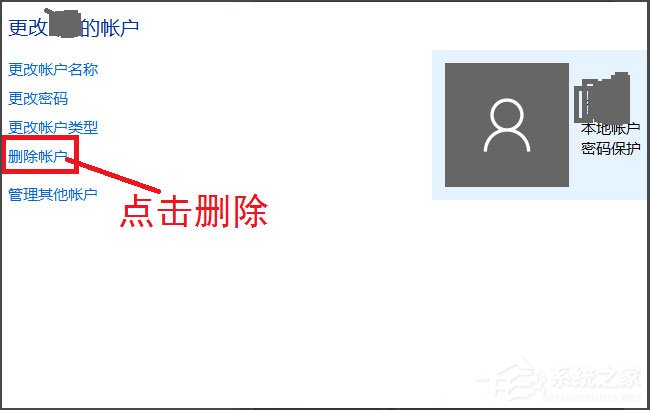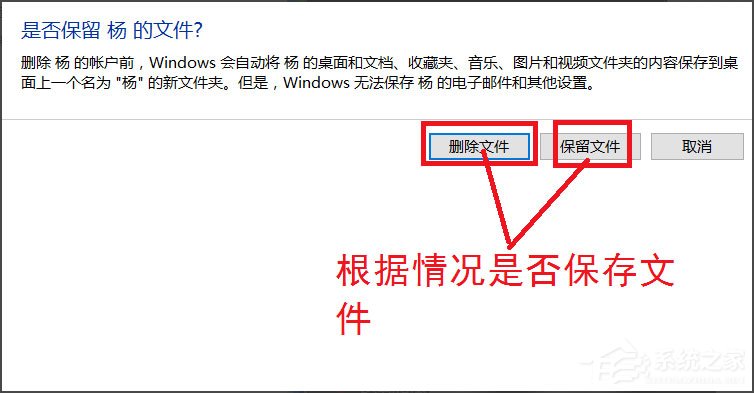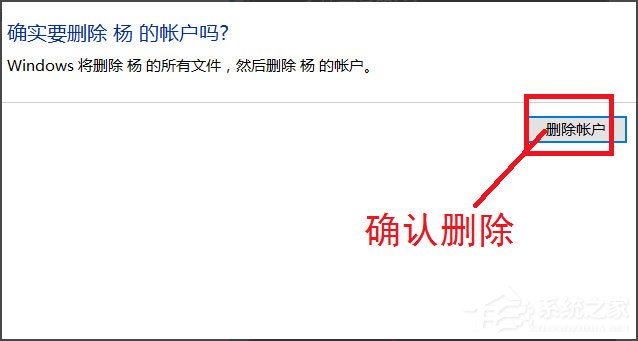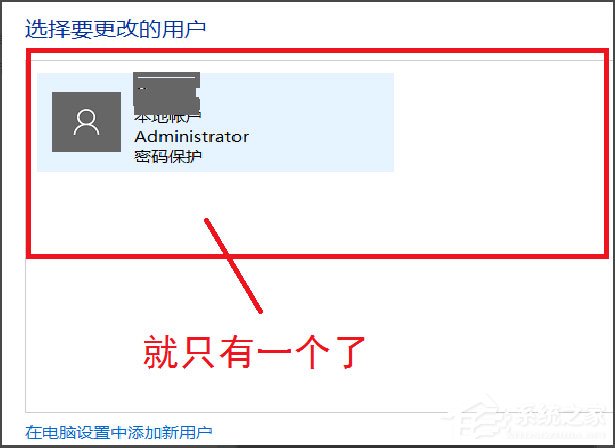| Win10系统如何删除账户?Win10系统删除账户的方法 | 您所在的位置:网站首页 › win10删除用户无法登录账户 › Win10系统如何删除账户?Win10系统删除账户的方法 |
Win10系统如何删除账户?Win10系统删除账户的方法
|
当前位置:系统之家 > 系统教程 > Win10系统如何删除账户?
Win10系统如何删除账户?Win10系统删除账户的方法
时间:2023-02-06 13:55:49 作者:永煌 来源:系统之家 1. 扫描二维码随时看资讯 2. 请使用手机浏览器访问: https://m.xitongzhijia.net/xtjc/20190418/154145.html 手机查看 评论 反馈  网盘下载
Windows10家庭版镜像文件(专业优化) V2023.02
网盘下载
Windows10家庭版镜像文件(专业优化) V2023.02
大小:4.66 GB类别:Windows 10系统 很多时候我们在使用电脑都会有一个账号来帮助用户存储一些设置,而最近有部分Win10系统用户反映,自己电脑里的账户太多了,想删除掉一下,但又不知该如何删除,那么这时候要如何操作呢?其实非常简单,下面就和小编一起来看看方法吧。 Win10系统删除账户的方法 1、在桌面的开始菜单上右击一下,在选项里找到控制面板选项后,点击打开它。
2、在打开的控制面板中找到用户账户,点击打开它,在选项中找到删除用户账户这一选项。
3、点击之后会直接进入所有用户账户列表,在列表里找到你所要删除的用户账户,点击它。如果是想删除管理账户,需要先将其他账户设为管理者。
4、在点击打开的页面可以看到删除账户选项,点击删除。然后会弹出是否保存这个账户的文件弹框,可以根据自己的情况选择是否保存。
5、点击保存文件或不保存之后,会向你确认是否删除这个账户,选择删除账户就可以了。
6、然后在用户账户的列表里就找不到那个删除的账户了,这样就删除账户成功了。
以上就是Win10系统删除账户的方法,按照以上方法进行操作,就能轻松删除Win10系统账户了。 标签 win10教程 账户Win10 RPC服务器不可用怎么解决? 下一篇 > Win10如何关闭休眠?Win10 hiberfil.sys怎么删除? 相关教程 Win10如何设置电脑休眠时间 Win10电脑空间音效怎么打开,试试这3种方法! Win10哪个版本适合自己-适合日常使用的Win10... 老电脑最好用的系统Win10版本下载推荐 Win10系统图片大小的设置步骤-【图文】 Win10怎么开启记录个人键入功能 Win10电脑打开单声道音频的方法-【图文】 Win10电脑更改共享设置的方法-【图文】 Win10透明字幕效果如何设置-Win10设置透明字... Windows10资源管理器频繁闪退怎么回事
Win10打印机共享0x0000709怎么解决?打印机操作无法完成错误0x0000709解决方法 
Win10 ltsc是什么版本?Win10 Ltsc版和普通版有什么区别? 
机械革命如何进入bios?机械革命进入bios的操作方法 
0xc0000225是什么原因?怎么解决? 发表评论共0条  没有更多评论了
没有更多评论了
评论就这些咯,让大家也知道你的独特见解 立即评论以上留言仅代表用户个人观点,不代表系统之家立场 |
【本文地址】